L'application Instagram est susceptible de présenter des dysfonctionnements tels que "les vidéos ne sont pas lues". Cela devient une situation déprimante pour celui qui y est confronté.
Si vos vidéos Instagram ne sont pas lues, il est temps d'acquérir une connaissance complète de la ou des causes de ce problème et de la manière de réparer l'erreur vidéo sur les téléphones et les ordinateurs.
Dans cet article
- Partie 1 : Quelles sont les causes de la non-lecture des vidéos sur Instagram ?
- Partie 2 : Comment réparer les vidéos Instagram qui ne sont pas lues sur l'ordinateur.
- Partie 3 : comment réparer les vidéos Instagram qui ne sont pas lues sur le téléphone.
- Partie 4 : Comment éviter que les vidéos Instagram ne soient pas lues ?
Partie 1 : Quelles sont les causes de la non-lecture des vidéos sur Instagram ?
1. Problèmes de vidéo Instagram sur Android :
Les vidéos Instagram qui ne sont pas lues sur votre appareil Android sont souvent dues à une ou plusieurs des raisons suivantes :
- Un Instagram obsolète : Les applications mises à jour ont généralement des fonctionnalités améliorées qui peuvent répondre aux normes technologiques modernes et en constante évolution. Voici pourquoi une application Instagram obsolète sur votre téléphone peut être la raison pour laquelle vos vidéos ne sont pas lues.
- Données de l'appli perdues : Si vous perdez les données de votre App Instagram à cause d'une corruption ou d'une autre, elles pourraient devenir inaccessibles.
- Interférence du mode économie d'énergie : Le mode d'économie d'énergie des appareils Android vous empêche d'avoir un accès complet à toutes les applications et fonctions de votre téléphone. Instagram pourrait être l'une des personnes concernées. Il est donc impossible de lire les vidéos sur l'application.
- Complications du cache mémoire : L'historique accumulé dans le cache mémoire d'Instagram peut remplir l'espace, ce qui empêchera automatiquement le chargement des vidéos fraîches. C'est peut-être la raison pour laquelle vous ne semblez pas pouvoir lire les vidéos Instagram sur votre téléphone Android.
2. Problèmes liés aux vidéos Instagram sur iPhone :
Vos vidéos Instagram peuvent refuser d'être lues sur votre iPhone en raison de certains facteurs, dont les suivants :
- Puissance Wi-Fi faible ou insuffisante : Si la puissance de votre connexion Wi-Fi ou cellulaire n'est pas forte, cela pourrait empêcher le chargement ou la lecture d'Instagram sur votre iPhone.
- Données corrompues : Une autre raison pour laquelle les vidéos Instagram ne sont pas lues sur votre iPhone est la présence de données corrompues dans l'application Instagram elle-même. Si les données Instagram sont infectées ou endommagées, l'erreur de non-lecture des vidéos peut se produire.
- Vidéos supprimées : De même, il se peut que vous ne puissiez plus lire une vidéo sur Instagram si celle-ci est supprimée par la personne qui l'a postée avant que vous n'ayez eu la possibilité de la regarder.
- Mode d'économie d'énergie : Si votre iPhone est en mode économie d'énergie, cela peut généralement vous empêcher de regarder des vidéos sur Instagram et votre téléphone.
3. Problèmes vidéo de l'ordinateur Instagram :
Le fait que les vidéos Instagram ne soient pas lues sur votre ordinateur peut résulter d'un certain nombre de facteurs. Ces facteurs peuvent être liés à l'application Instagram elle-même ou à l'ordinateur. Ils comprennent :
- Problèmes de réseau de mauvaise qualité : C'est l'une des premières causes de non-lecture des vidéos Instagram. Pour que les vidéos se chargent sur n'importe quelle application ou site web en ligne, elles nécessitent une excellente connexion internet. Si ce n'est pas le cas, il y a un problème.
- Format incompatible ou non pris en charge : Là encore, une vidéo Instagram peut ne pas être lue parce que l'ordinateur ne prend pas en charge le format et la qualité de la vidéo que vous essayez de lire. Cela se produit généralement si l'ordinateur a un système d'exploitation obsolète. D'autre part, il se peut que la vidéo soit ancienne et de faible résolution et que votre ordinateur moderne ne puisse pas la lire.
- Interférence des logiciels malveillants : Il arrive que l'ordinateur lui-même soit infecté par un logiciel malveillant ou un virus. Cela affecte automatiquement tout ce qui est fait sur le système, y compris la lecture d'une vidéo Instagram.
Partie 2 : Comment réparer les vidéos Instagram qui ne sont pas lues sur l'ordinateur.
Dans cette section, nous vous montrons comment résoudre le problème des vidéos Instagram qui ne sont pas lues sur l'ordinateur. Commençons par une vidéo que nous avons créée pour vous, qui présente les raisons les plus courantes de l'absence de son sur Instagram et explique comment les résoudre.
Si la vidéo ne couvre pas le problème que vous avez rencontré, pas d'inquiétude, il existe d'autres solutions à envisager, notamment les suivantes :
1. Effacez les données de votre navigateur :
Il se peut que vous ne puissiez pas lire une vidéo sur Instagram parce que le site a été rempli de tellement de données accumulées qu'il s'est transformé en déchets. Par conséquent, il devient nécessaire de vider ce cache accumulé en suivant les étapes suivantes :
- Ouvrez le navigateur, sélectionnez le menu, et "Paramètres".
- Choisissez "Avancé" > "Confidentialité et sécurité", qui se trouve sur la gauche.
- Choisissez "Effacer les données de navigation" à droite, sous "Confidentialité".
- Sélectionnez le moment où vous souhaitez vider la mémoire cache du navigateur dans le menu déroulant.
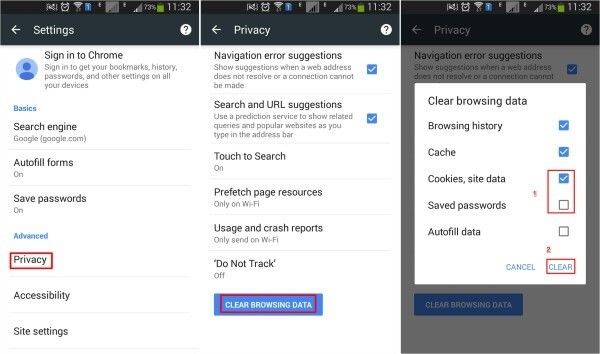
2. Redémarrez votre routeur et votre modem :
Le Wi-Fi ou la connexion Internet jouant un rôle majeur dans la lecture ou non des vidéos Instagram, il est important de le prendre au sérieux. Redémarrez votre routeur en procédant comme suit :
- Trouvez le bouton d'alimentation de votre routeur et utilisez-le pour éteindre le routeur. Si votre routeur ne dispose pas d'un bouton d'alimentation, vous pouvez utiliser la prise de courant à laquelle il est branché. Ne touchez pas le bouton "Reset" car cela ne fera que rétablir les paramètres d'usine d'origine.

- Maintenant, débranchez votre routeur si vous l'avez éteint avec le bouton d'alimentation. Débranchez également le modem connecté à votre routeur et débranchez tous les autres points d'accès qui constituent cumulativement le réseau.
- Tenez bon pendant trente bonnes minutes.
- Rebranchez tout et attendez encore trente à soixante secondes après la mise sous tension du routeur. Le temps d'attente permettra à votre routeur de créer une connexion stable avec votre fournisseur d'accès Internet (FAI). Une fois cette opération effectuée, tous les autres appareils connectés à votre routeur se connecteront automatiquement à Internet. Si cela ne se produit pas, vous pouvez aller dans vos paramètres Wi-Fi et initier la connexion nécessaire.
3. Redémarrez le PC :
Pour tout recommencer à zéro, vous pouvez aller jusqu'à redémarrer votre ordinateur et, ainsi, relancer le processus de chargement des vidéos sur Instagram. Redémarrez votre ordinateur en procédant comme suit sur Windows 10 et 8 :
- Ouvrez "Démarrer".
- Choisissez le bouton d'alimentation, situé en haut ou en bas de l'écran, en fonction de Windows 8 ou Windows 10.
- Maintenant, sélectionnez "Redémarrer".
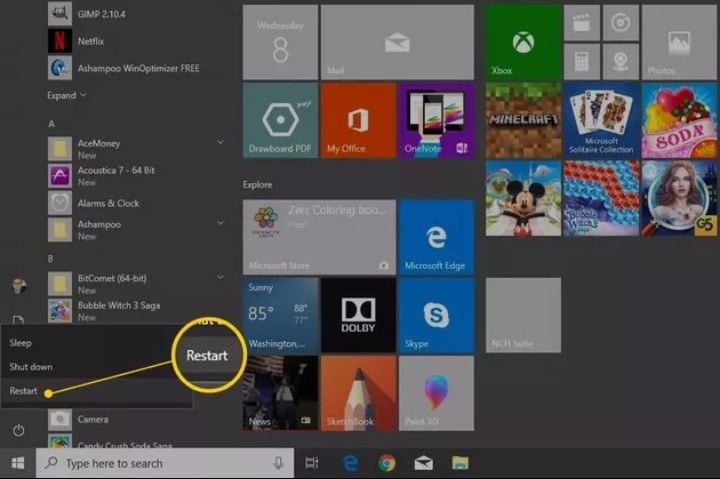
4. Réinitialiser les paramètres réseau :
On ne saurait trop insister sur l'importance d'un bon réseau pour la lecture de vidéos en ligne. Par conséquent, si la vidéo n'est pas lue en ligne en raison d'une mauvaise connexion réseau, vous pouvez réinitialiser les paramètres réseau de votre navigateur sur l'ordinateur :
- Commencez par "Paramètres", puis passez à "Réseau et Internet".
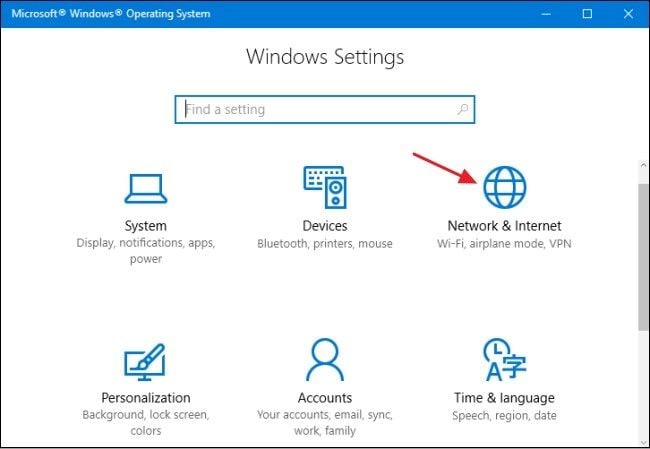
- Choisissez "Statut" > "Réinitialisation du réseau".
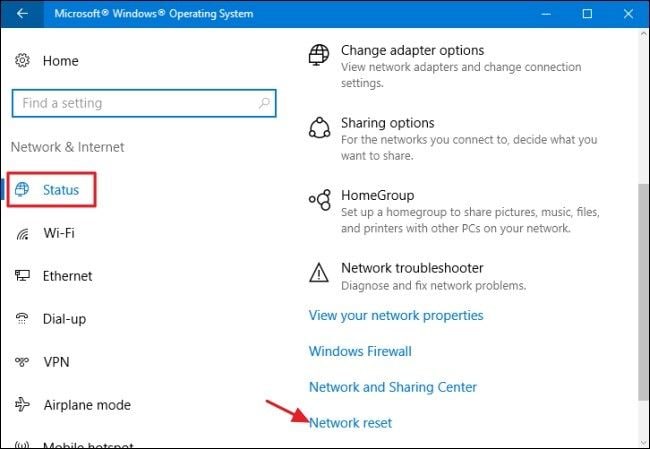
- Sélectionnez "Réinitialiser maintenant".
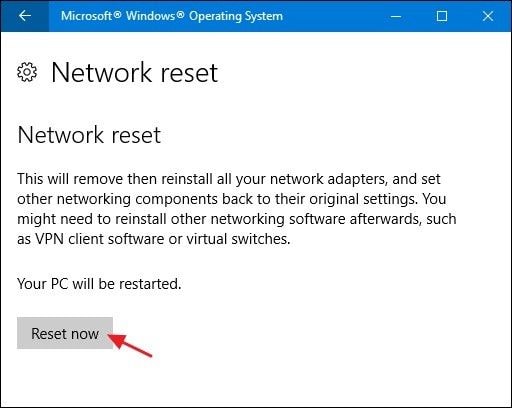
- Enfin, cliquez sur l'onglet "Oui". Le système va redémarrer automatiquement, et vous pourrez alors réessayer de lire la vidéo.
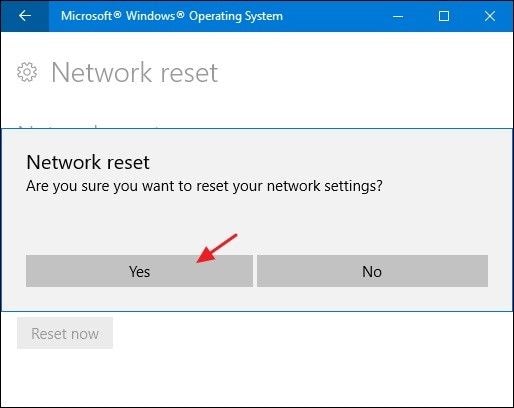
5. Utilisez un outil de réparation vidéo expert :
Le problème assez courant qui survient après le téléchargement de la vidéo Instagram est la corruption. La vidéo cesse d'être lue, mais heureusement, nous disposons d'un outil de réparation vidéo Wondershare Repairit Online, dont la tâche principale est de réparer les vidéos endommagées et de les faire fonctionner.
- Il n'a pas besoin de faire des caprices, comme de devoir s'inscrire chaque fois qu'une vidéo doit être réparée.
- Il est 100% sécurisé et protégé.
- Vous pouvez réparer jusqu'à 10 vidéos.
- Le logiciel propose trois formats vidéo.
- L'efficacité de ce logiciel est sans commune mesure avec celle des autres.
Si vous découvrez l'outil Wondershare Repairit Online pour la première fois, ne vous inquiétez pas. Voyons comment cet outil fonctionne et répare nos vidéos endommagées.
Étape 1 : Téléchargement de la vidéo infectée
Votre première étape sera d'ajouter la vidéo ciblée à l'interface. Après avoir lancé l'outil, vous verrez une option (+) pour parcourir la vidéo et l'insérer. Dans quelques secondes, le téléchargement commencera.

Étape 2 : Réparation de la vidéo infectée
En complétant la barre de téléchargement, le processus de réparation de la vidéo endommagée démarrera automatiquement sans aucune invite. D'où un gain de temps et d'efficacité.
Étape 3 : Enregistrement de la vidéo réparée
Une fois la vidéo réparée, elle s'affiche sur l'interface. Vous pouvez l'enregistrer et ensuite réparer une autre vidéo à partir de votre PC.

Si vous avez affaire à des vidéos endommagées dans plus de dix formats vidéo et d'une taille supérieure à 200 Mo, choisissez Wondershare Repairit pour la version de bureau car il sera très efficace.
Ce produit est un outil professionnel qui peut réparer des vidéos corrompues à partir d'Internet, de périphériques de stockage, du disque dur interne de l'ordinateur, de systèmes plantés, etc. Il répare également les vidéos qui présentent des erreurs de lecture et d'écriture, des blocages, des erreurs de transfert, des vidéos vacillantes et une corruption de l'en-tête du fichier, entre autres. Repairit Video Repair prend efficacement en charge la réparation de vidéos de tous les principaux formats tels que FLV, AVI, WMV, MOV, MP4, M2TS et MP3.
Les étapes d'utilisation de cet outil sont assez simples, notamment pour le mode "réparation rapide", qui ne dure que quelques minutes. Notez toutefois que l'analyse et la réparation plus approfondies se font en mode "réparation avancée". Il sera plus long que le modèle précédent.
Étape 1 : Ajouter la vidéo corrompue
Ouvrez Wondershare Video Repair et ajoutez la vidéo qui est corrompue. Vous pouvez cliquer sur "Ajouter" ou effectuer un glisser-déposer en utilisant l'option "Ajouter la vidéo et commencer la réparation" située au milieu de l'interface.

Étape 2 : Réparation de la vidéo
Réparez le fichier vidéo en sélectionnant "Repair", un bouton bleu sur l'interface. Ensuite, vous verrez une fenêtre contextuelle indiquant que la réparation de la vidéo a réussi et vous invitant à la prévisualiser et à l'enregistrer. Allez-y et cliquez sur "OK".

Étape 3 : Prévisualiser la vidéo réparée
Maintenant que vous avez enregistré la vidéo, il est temps de la prévisualiser. Lancez la vidéo en utilisant l'icône "play" pour la visionner et vous assurer que tout a été correctement réparé. Ce n'est qu'une formalité car cet outil peut prendre en charge vos réparations vidéo jusqu'à leur terme.
Un autre mode de réparation est le mode "Réparation avancée", qui entre en jeu lorsque vous avez prévisualisé vos fichiers vidéo et qu'il reste encore des fichiers très endommagés à réparer. Cliquez sur "Preview failed ? Essayez la réparation avancée" pour commencer cette prochaine étape.

Étape 4 : Ajouter un exemple de vidéo
La prochaine vidéo vous demandera d'ajouter un échantillon vidéo, c'est-à-dire un fichier vidéo fonctionnel. L'utilisation de cet exemple de vidéo est pour ses données et sa technologie, qui sert de point de référence pour Wondershare Video Repair pour réparer votre vidéo corrompue. Cela fonctionne parce que l'échantillon vidéo a le même format que votre fichier vidéo corrompu et qu'il a été filmé à partir du même appareil.

Une fois que vous aurez choisi "Réparer", vous serez redirigé vers la fenêtre précédente. Cela vous permettra soit de sauvegarder la vidéo que vous avez réparée à l'aide du mode de réparation rapide en cliquant sur "Oui", soit de décider de poursuivre en cliquant sur "Non".
Vous devez savoir que si vous lancez la réparation avancée, toute vidéo réparée à l'aide de la réparation rapide ne sera pas sauvegardée. C'est pourquoi vous devez le faire vous-même.
Étape 5 : Sauvegarder la vidéo
Il y a un bouton "Enregistrer" en haut à droite de l'interface sur lequel vous pouvez cliquer pour enregistrer tous vos fichiers vidéo réparés et récupérés. Notez qu'il est plus sûr d'enregistrer les fichiers vidéo dans un emplacement différent de celui où ils se trouvaient initialement.

D'après ce qui précède, vous pouvez enregistrer votre fichier vidéo dans le lecteur "D" ou le lecteur "E" et non dans le lecteur "C". De même, si vous choisissez "Récupérer", vos fichiers seront sauvegardés à leur ancien emplacement, mais si vous choisissez d'ouvrir dans "Nouveau dossier" avant de cliquer sur "Restaurer", vos fichiers vidéo seront sauvegardés à votre nouvel emplacement.
Enfin, donnez un nouveau nom à votre nouveau dossier. Cela vous aidera dans votre recherche de votre fichier vidéo lorsque vous voudrez l'utiliser.
6. Stocker localement les vidéos Instagram :
Cette solution s'avère pratique lorsque la vidéo Instagram ne peut plus être lue parce qu'elle n'est plus disponible en ligne. Les vidéos disparaissent d'Instagram si la personne qui les a publiées les retire du web ou les rend indisponibles pour vous en fonction des paramètres.
Partie 3 : comment réparer les vidéos Instagram qui ne sont pas lues sur le téléphone.
Grâce aux solutions expliquées ici, vous pouvez résoudre le problème de l'impossibilité de lire Instagram sur votre téléphone, qu'il s'agisse d'Android ou d'iPhone.
1. Supprimez le cache d'Instagram :
Votre appli Instagram collecte des données supplémentaires sous forme de cache et de cookies. Le problème est que certaines données peuvent être corrompues. Il est donc nécessaire de vider le cache. Suivez les étapes suivantes :
Pour iPhone :
- Cliquez sur "Réglages" > "Général" > "Stockage iPhone".
- Sélectionnez l'application Instagram. Sur la page suivante, vous verrez l'option "Offload App", tapez dessus.
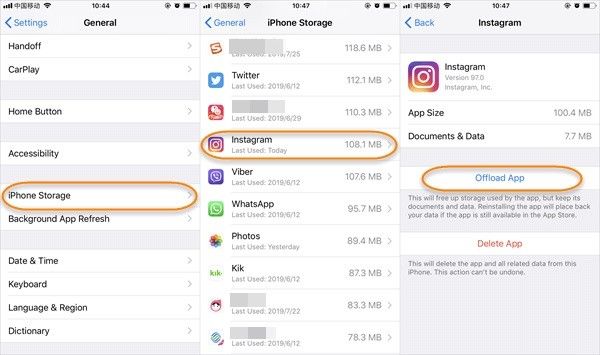
Pour Android :
- Commencez par aller dans le menu "Paramètres" de votre appareil et choisissez "Apps & notifications".
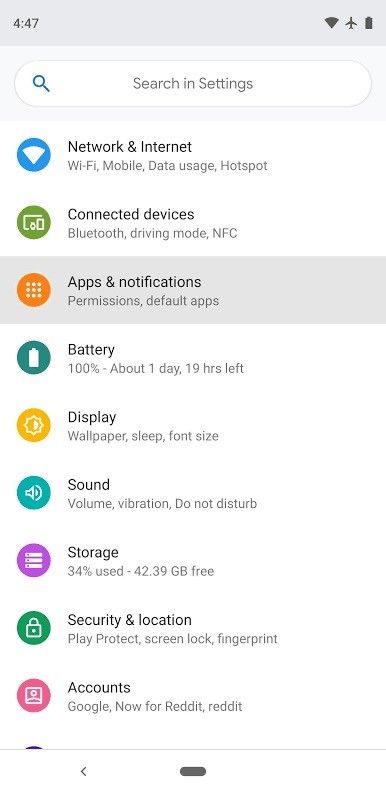
- Allez dans "Instagram", sélectionnez "Stockage", et enfin, choisissez "Effacer le cache" et "Effacer les données".
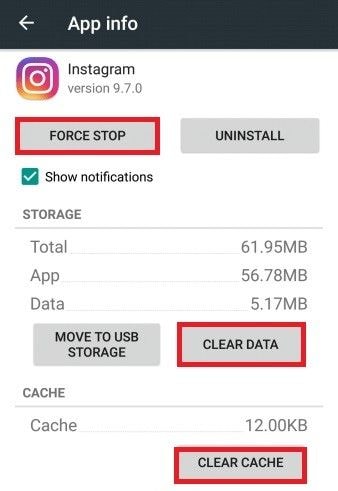
2. Installez ou mettez à nouveau à jour l'application Instagram :
Vous pouvez résoudre le problème d'Instagram qui ne fonctionne pas sur votre téléphone en réinstallant l'application. Les étapes varient en fonction du téléphone que vous utilisez. Si vous utilisez un iPhone, faites ceci :
- Allez dans "Paramètres", puis appuyez sur "Général" > "Stockage et utilisation d'iCloud".
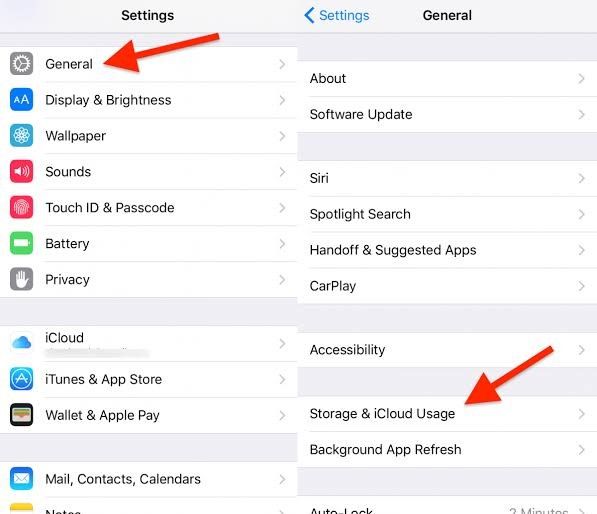
- Sous la section "Stockage", choisissez "Gérer le stockage". Ensuite, trouvez Instagram et appuyez sur "Supprimer l'application".
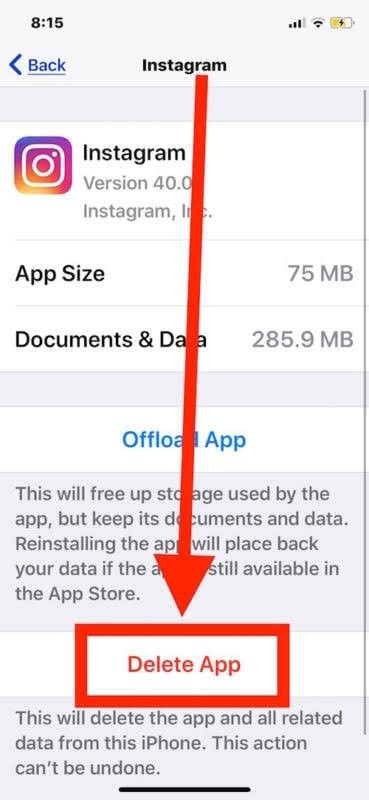
- Vous pouvez à nouveau télécharger et installer l'application depuis l'App Store.
Un chemin plus court est de :
- Tapez et maintenez l'application Instagram jusqu'à ce qu'elle commence à s'agiter.
- En haut à gauche de l'icône de l'application, un bouton "X" apparaît ; choisissez-le. Ceci est destiné à désinstaller l'application sur votre téléphone.

- Maintenant, téléchargez à nouveau l'application depuis l'App Store.
Pour les utilisateurs de téléphones Android, suivez ces étapes pour désinstaller et réinstaller votre Instagram :
- Commencez par "Paramètres" et allez à "Applications" > "Gérer les applications".
- Sous celle-ci, tapez sur "Instagram" et supprimez en choisissant "Désinstaller".
- Vous pouvez consulter votre Google Play Store pour télécharger la dernière version disponible d'Instagram. Sélectionnez l'option "Mise à jour".
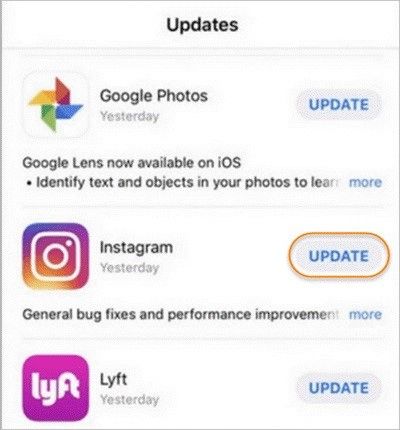
3. Réinitialisez votre réseau :
Vous devrez réinitialiser les paramètres réseau de votre téléphone car une mauvaise connexion réseau peut expliquer que les vidéos Instagram ne soient pas lues. Pour ce faire, suivez les étapes suivantes :
Pour Android :
- Allez dans les "Paramètres" de votre téléphone.
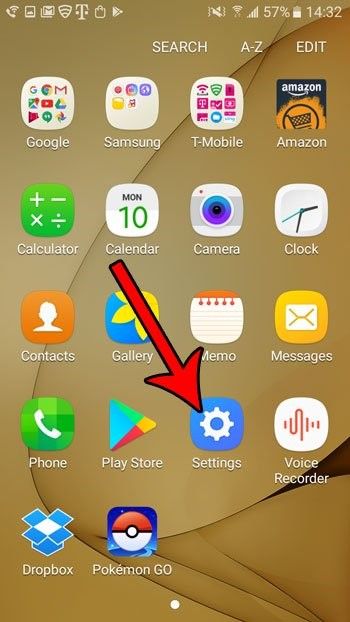
- Choisissez ensuite "Sauvegarde et réinitialisation".
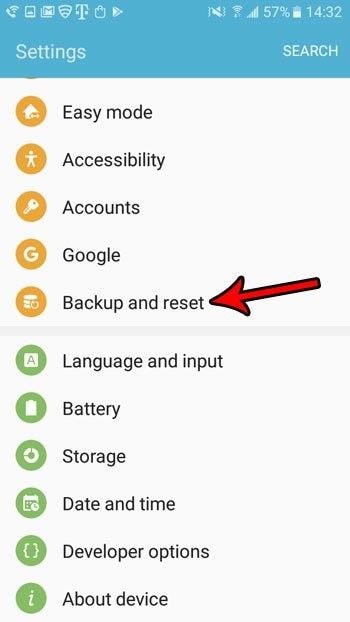
- Il est suivi de "Réinitialiser les paramètres réseau".
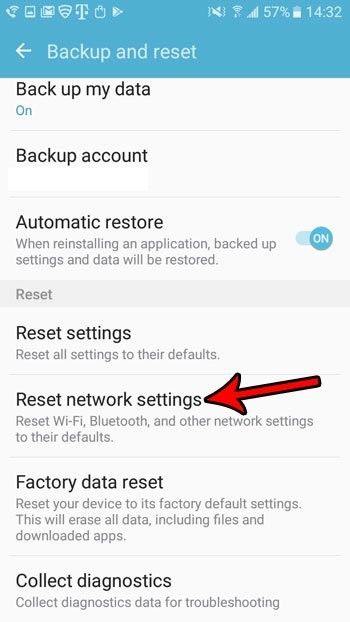
- Enfin, appuyez sur "RESET SETTINGS".
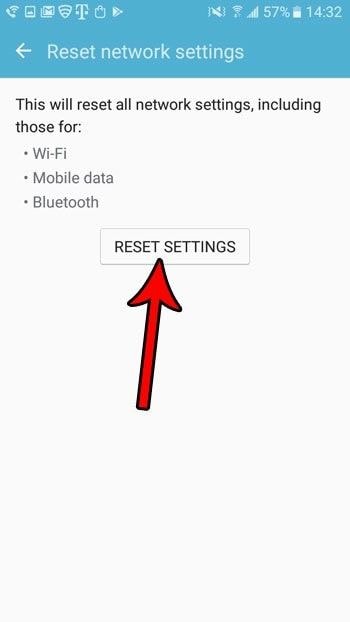
Pour iPhone :
- Visitez "Paramètres" sur votre appareil.
- Appuyez sur l'option "Général".
- Tapez sur "Réinitialiser" > "Réinitialiser les paramètres réseau".
- Saisissez votre code d'accès, puis confirmez votre précédente action de réinitialisation en appuyant à nouveau sur l'option "Réinitialiser les paramètres réseau".
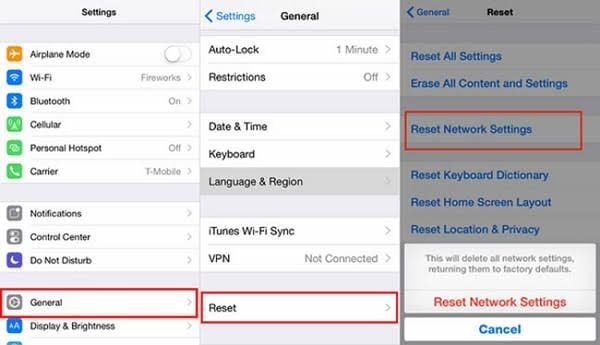
4. Désactivez le mode économie d'énergie de votre téléphone :
Aussi utile que soit le mode d'économie d'énergie pour préserver la longévité de la batterie de votre téléphone, il peut affecter les performances de votre téléphone sur des applications telles qu'Instagram. Par conséquent, désactivez le mode d'économie d'énergie de votre appareil.
Pour Android :
- Allez dans "Paramètres" du téléphone, puis dans "Batterie".
- Ensuite, appuyez sur "Économiseur de batterie" et enfin, désactivez le bouton de l'économiseur de batterie.
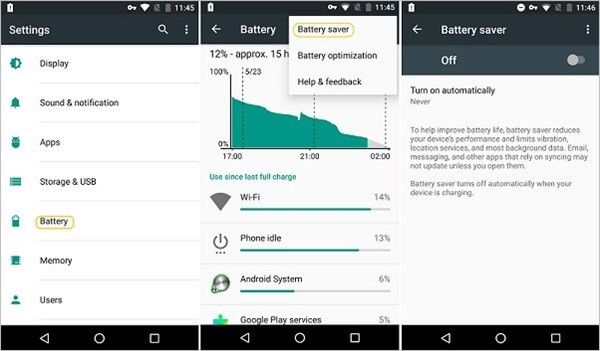
Pour iPhone :
- Allez dans le menu "Paramètres" et choisissez "Batterie".
- Ensuite, désactivez l'option "Mode faible consommation".
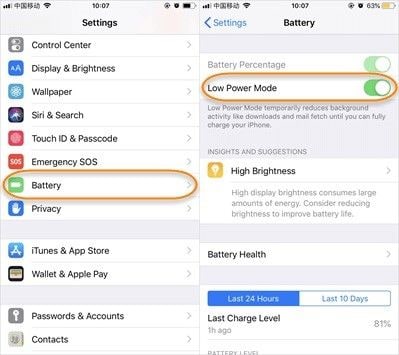
5. Vérifiez Réseau et Routeur :
Assurez-vous qu'un réseau inutilisable n'est pas la raison pour laquelle vous ne pouvez pas lire les vidéos sur Instagram.
- Pour commencer, passez votre connexion réseau en Wi-Fi et réessayez de lire la vidéo. Ceci est applicable si vous avez utilisé des données cellulaires.
- Allez également dans "Paramètres" pour voir si Instagram est désactivé sous l'option "Utilisation des données cellulaires". Si c'est le cas, vous savez maintenant pourquoi vos vidéos ne sont lues que lorsque vous utilisez le Wi-Fi et non les données cellulaires.
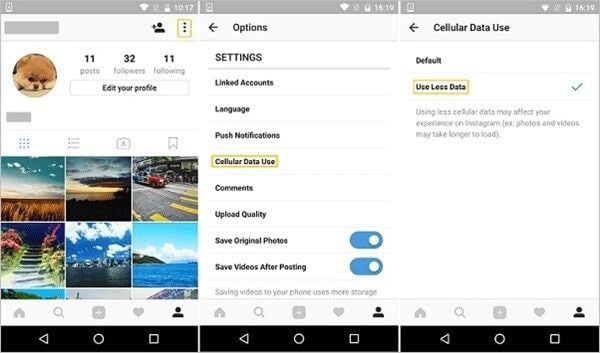
- Redémarrez votre routeur et vérifiez vos câbles
6. Utilisez l'outil de réparation vidéo Wondershare Repairit :
Certaines situations nécessitent l'utilisation d'outils professionnels. Si tel est le cas, vous pouvez compter sur Wondershare Repairit pour vous aider à réparer les vidéos qui ont refusé d'être lues sur votre iPhone ou votre appareil Android.
Partie 4 : Comment éviter que les vidéos Instagram ne soient pas lues ?
1. Empêcher les vidéos de ne pas être lues sur l'ordinateur :
Prévenez le problème des vidéos qui ne sont pas lues sur votre Instagram en prenant ces mesures au sérieux :
- Vérifiez votre connexion internet lorsque vous essayez de lire des vidéos sur Instagram. Si le signal du réseau est faible et la connexion mauvaise, vous pouvez vous rapprocher du routeur pour obtenir un meilleur signal.
- Mettez à jour les pilotes de votre système afin qu'ils puissent lire n'importe quelle qualité de vidéo.
- S'il y a plusieurs autres onglets ouverts sur votre navigateur, veillez à les fermer. De cette façon, votre ordinateur ne sera pas chargé de trop d'opérations en même temps.
2. Empêcher les vidéos de ne pas être lues sur le téléphone :
Voici comment vous pouvez éviter que les vidéos ne soient pas lues sur l'Instagram de votre téléphone :
- Assurez-vous que votre appareil est bien connecté à Internet avant d'essayer de lire des vidéos sur Instagram.
- Nettoyez régulièrement le cache et les cookies accumulés sur votre site Instagram pour faire de la place aux nouvelles vidéos que vous souhaitez diffuser.
Mot de la fin
Allez-y et profitez de regarder vos vidéos Instagram car vous avez appris les principales solutions pour réparer les vidéos Instagram qui ne sont pas lues. Si vous téléchargez votre vidéo Instagram pour découvrir qu'elle est endommagée, vous pouvez être assuré que si vous ajoutez la vidéo au Wondershare Repairit, elle sera réparée et récupérée pour votre usage.



